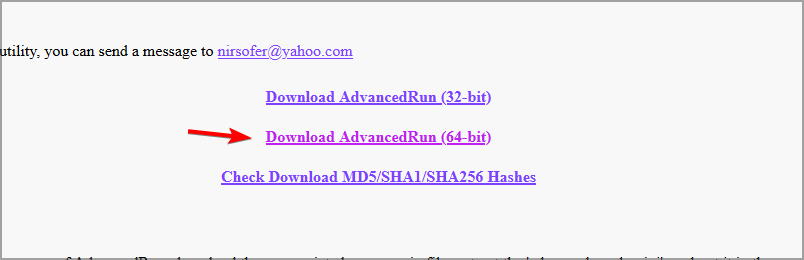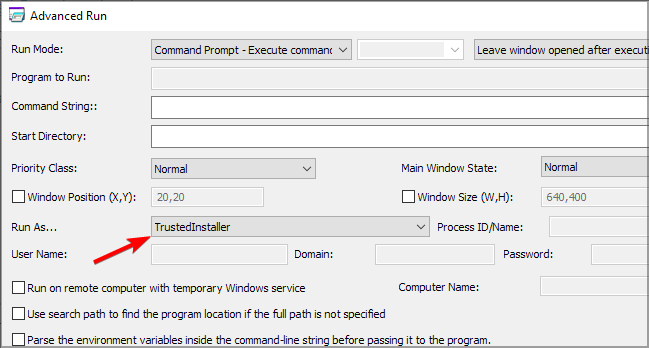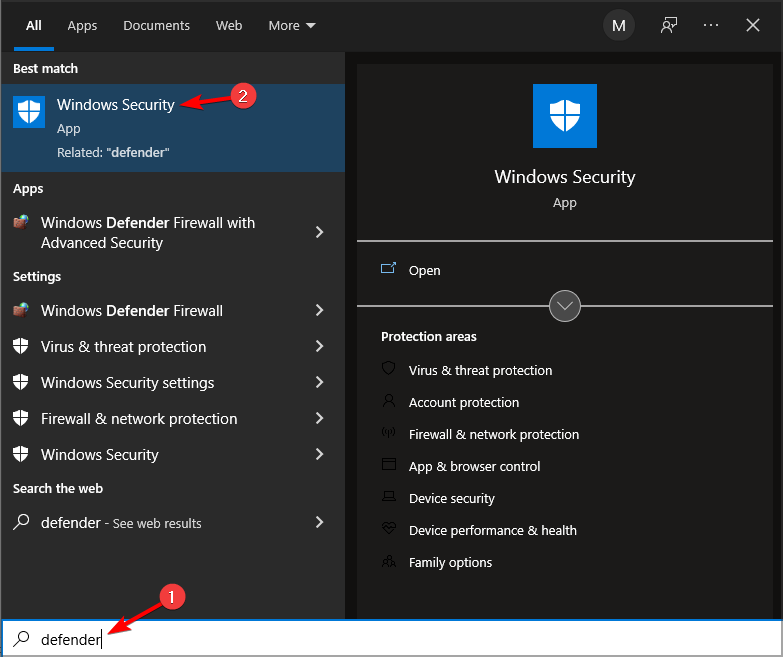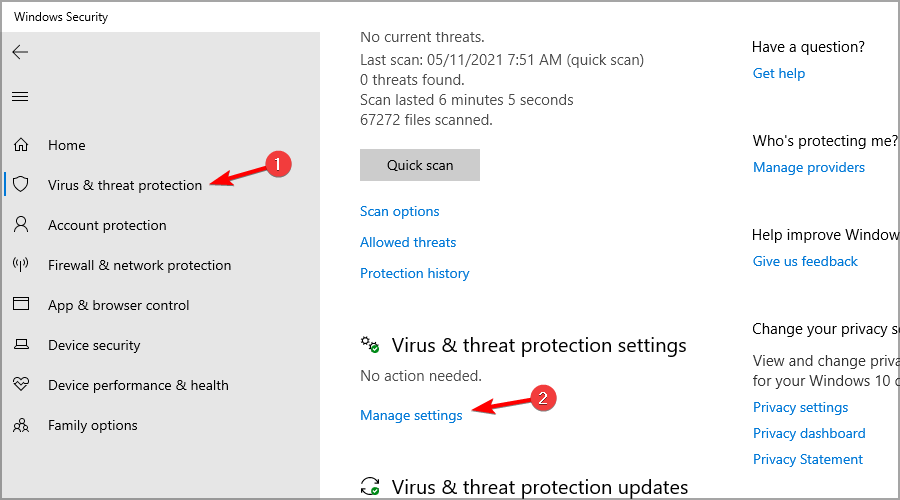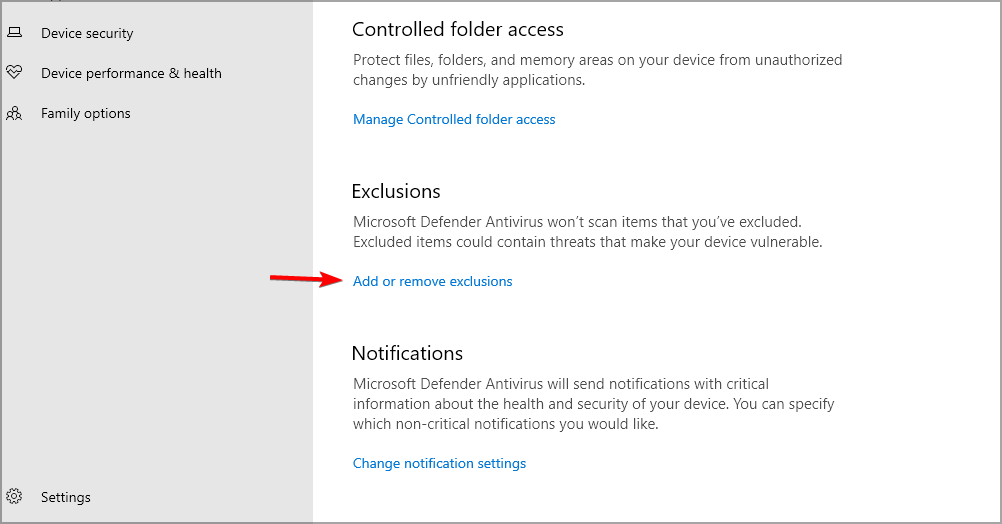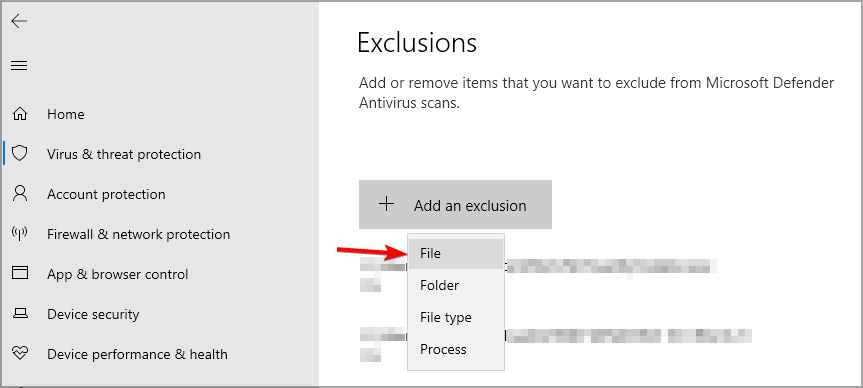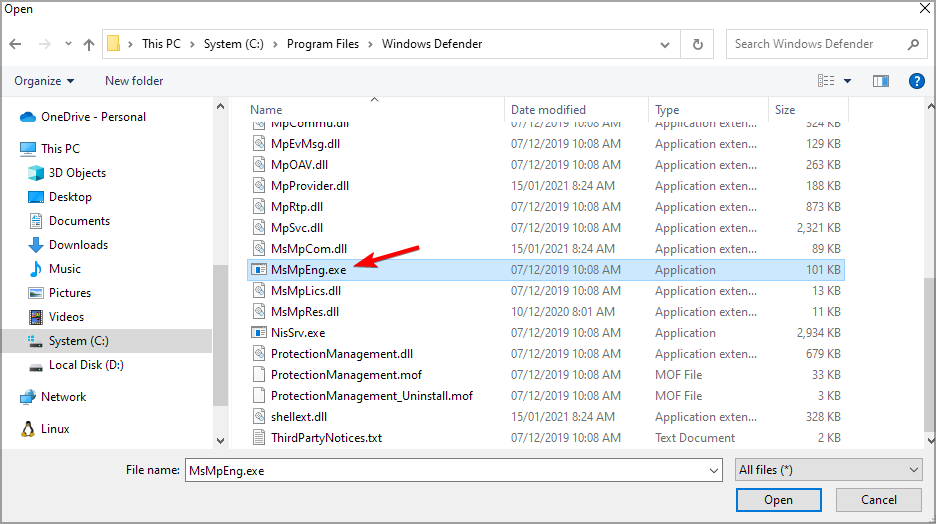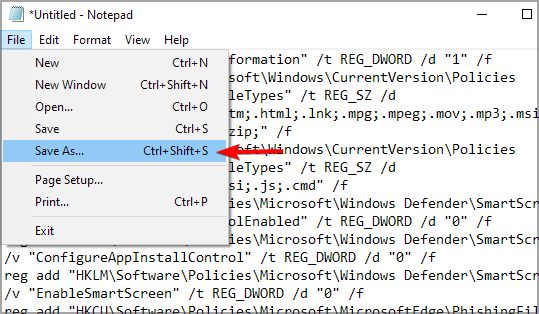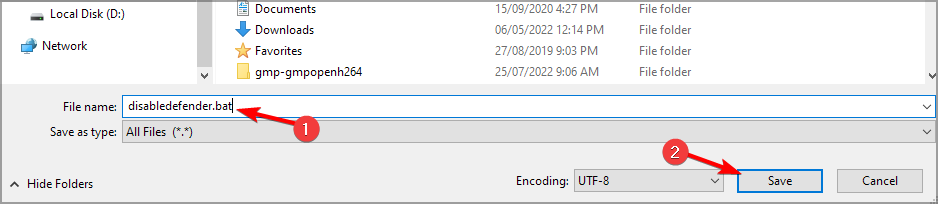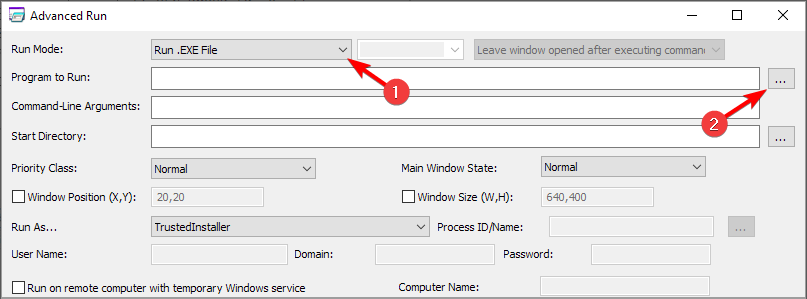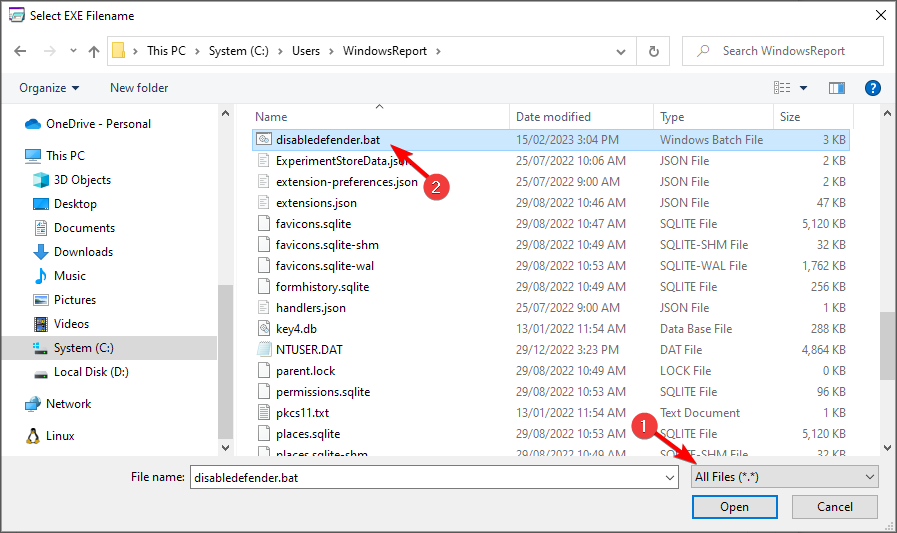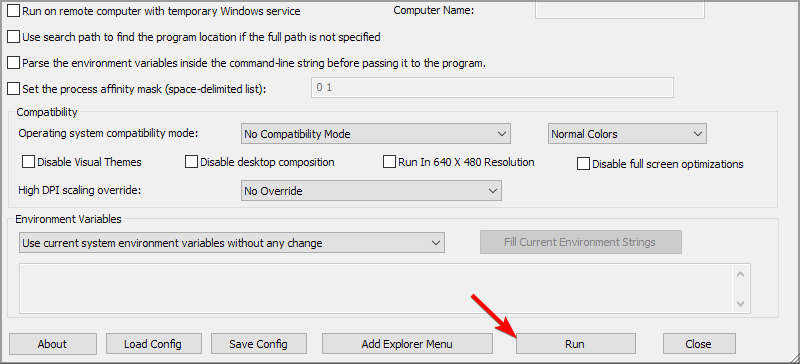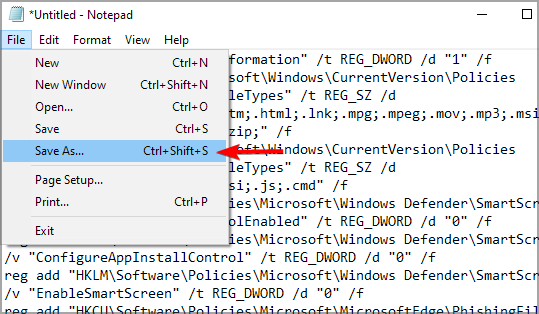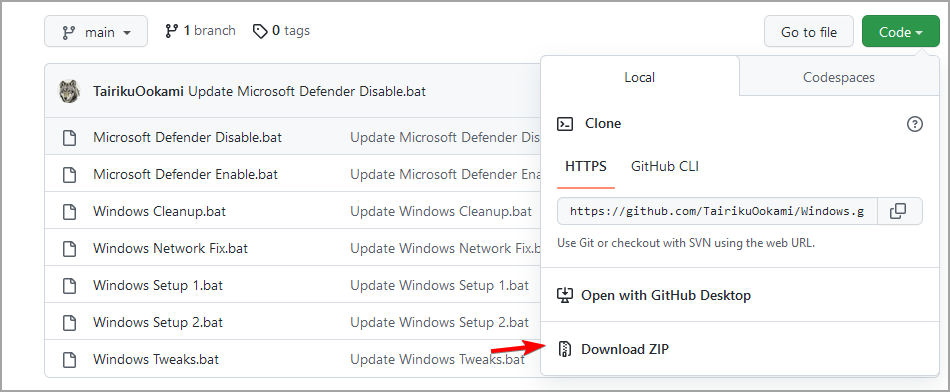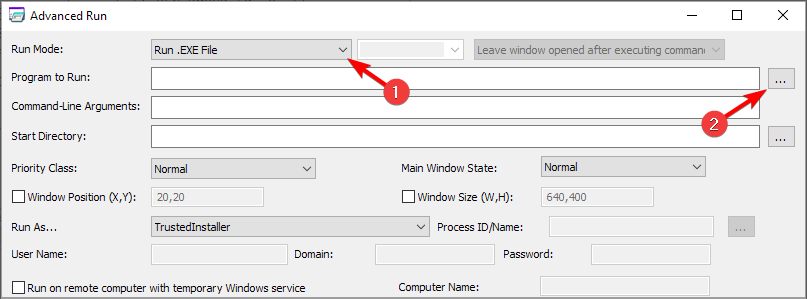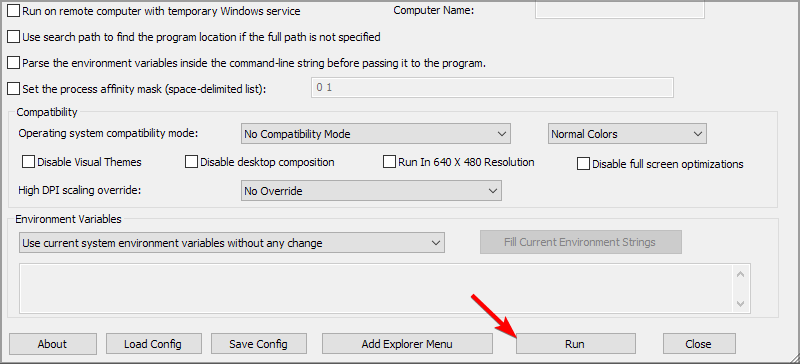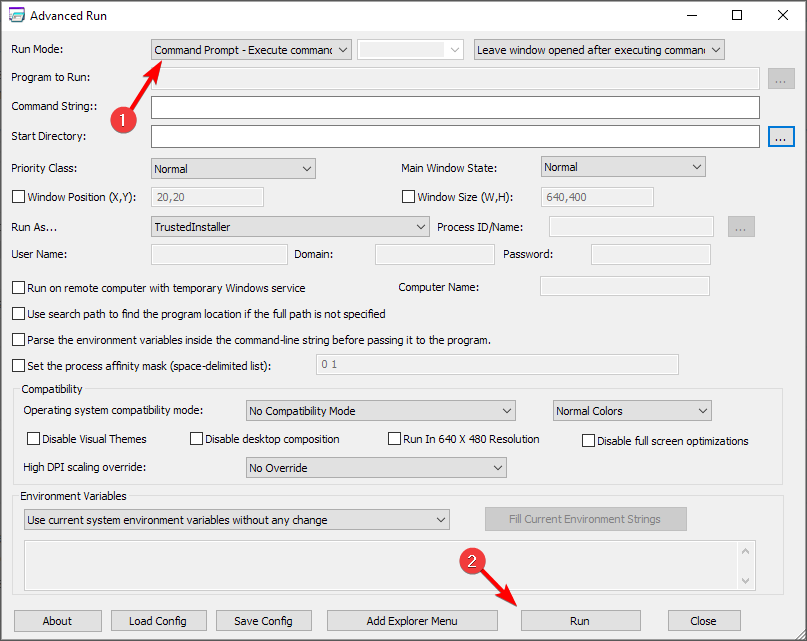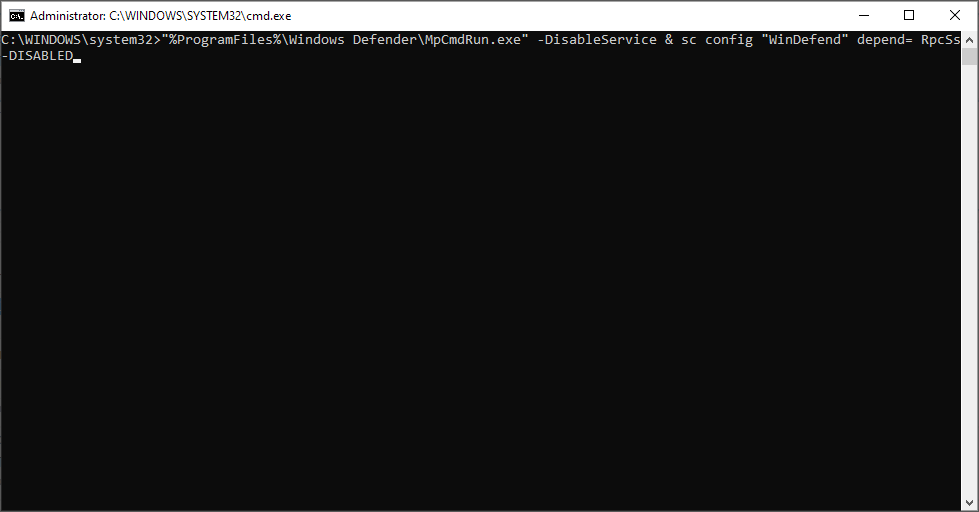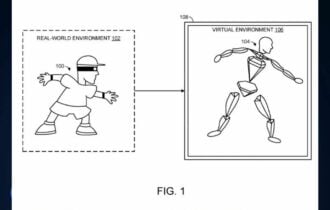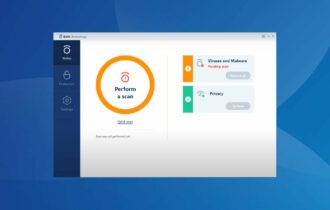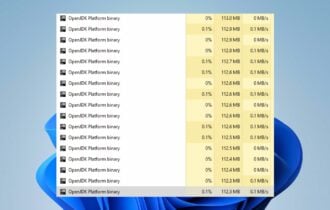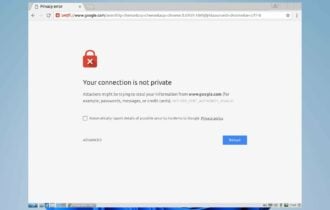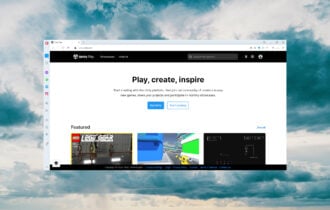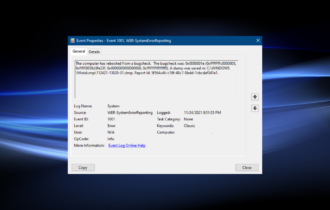맬웨어 방지 서비스 실행 파일을 비활성화하는 방법
5 min. read
Published on
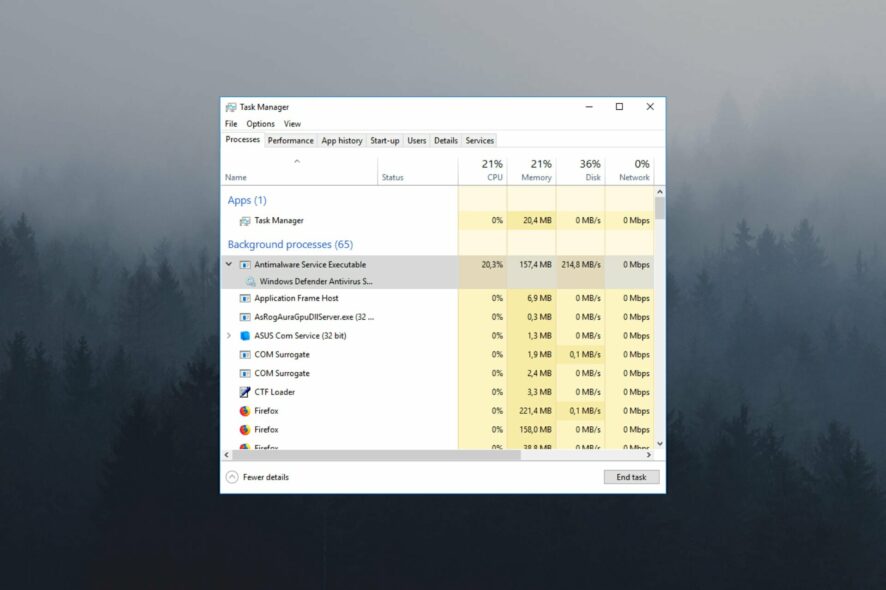
Microsoft Defender는 Windows에 내장된 맬웨어 방지 소프트웨어이지만 많은 사람들이 Antimalware Service Executable을 비활성화하는 방법을 궁금해하고 있습니다.
맬웨어 방지 서비스 실행 파일인 MsMpEng.exe는 사용자가 Microsoft의 AV 도구를 제거한 후에도 실행되어 종종 CPU 사용량이 높아집니다.
나는 맬웨어 방지 프로그램을 원하지 않습니다. […] 지금까지 Windows Defender를 끄려고 시도했지만 프로세스가 여전히 실행 중입니다. 최후의 수단은 C:Program FilesWindows Defender에서 MsMpEng.exe를 삭제하는 것입니다.
작업 관리자에서 종료하려고 하면 작업을 완료할 수 없습니다… 액세스가 거부되었습니다라는 메시지가 나타납니다. 나는 그것이 실행되는 것을 정말로 원하지 않으며 그것이 내 컴퓨터 속도를 늦추고 있다고 느낍니다. 어떻게 끌 수 있나요?
이것이 바로 많은 사람들이 이 기능을 비활성화하고 싶어하는 이유이며, 이 가이드에서는 비활성화하는 방법을 보여 드리겠습니다.
Antimalware Service Executable이 항상 실행되는 이유는 무엇입니까?
Antimalware Service Executable은 Microsoft Defender와 연결되어 있으며 많은 Windows 10 사용자가 이 프로세스와 관련된 문제를 보고했습니다.
다양한 간격으로 파일과 응용 프로그램을 검사할 수 있도록 백그라운드에서 작동하도록 설계되었습니다. 바이러스나 기타 유해한 공격이 발견되면 실행 파일은 해당 공격을 삭제하거나 격리 보관합니다.
사례에 관해 말하자면, 사용자가 보고한 몇 가지 일반적인 문제는 다음과 같습니다.
- 맬웨어 방지 서비스 실행 파일로 인해 높은 메모리 및 메모리 누수가 발생합니다 . 많은 사용자가 이 서비스로 인해 메모리 문제를 보고했습니다. 문제를 해결하려면 Microsoft Defender를 비활성화하고 문제가 해결되는지 확인하는 것이 좋습니다.
- 맬웨어 방지 서비스 실행 파일의 높은 디스크 사용량 – 여러 사용자가 이 오류로 인해 높은 CPU 및 디스크 사용량을 보고했습니다. 그러나 타사 바이러스 백신을 설치하면 문제를 해결할 수 있습니다.
- Windows 8.1 및 7의 Antimalware Service Executable 문제 – 이 프로세스는 Windows 8.1 및 7에 영향을 미칠 수 있습니다. Windows 10을 사용하지 않더라도 당사의 솔루션 중 하나로 문제를 해결할 수 있습니다.
- Antimalware Service Executable이 항상 실행되어 컴퓨터 속도가 느려짐 – 많은 사용자가 이 서비스가 PC에서 항상 실행되고 있다고 보고했습니다. 하지만 우리의 솔루션 중 하나를 사용하여 이 문제를 해결할 수 있습니다.
- 맬웨어 방지 서비스 실행 파일이 작업을 종료할 수 없음 – PC에서 이 작업을 완료할 수 없는 경우 문제를 해결하려면 Microsoft Defender를 비활성화하거나 삭제해야 합니다.
- Windows 11, 10, Server 2019에서 실행 가능한 안티맬웨어 서비스 비활성화 – 아래 방법은 모든 Windows 버전에 적용 가능하므로 반드시 참고하시기 바랍니다.
- 맬웨어 방지 서비스 실행 파일을 비활성화하면 CPU 사용량이 높아집니다 . 이 프로세스를 영구적으로 비활성화하려면 아래 해결 방법을 따르십시오.
Antimalware Service Executable을 끌 수 있나요?
추가 바이러스 백신 소프트웨어를 설치하지 않는 경우 Windows Defender만이 악성 소프트웨어로부터 컴퓨터를 보호할 수 있다는 점을 기억하십시오. 따라서 문제가 발생하는 경우 서비스를 비활성화해야 하며 추가 바이러스 백신 보호 기능을 구입하거나 설치해야 합니다.
맬웨어 방지 프로그램을 비활성화하면 어떻게 되나요? msmpeng.exe를 비활성화하면 컴퓨터가 비활성화되지 않았다면 백그라운드에서 보다 개별적인 방식으로 처리되었을 디지털 바이러스에 감염될 가능성이 더 높습니다.
따라서 원치 않는 프로그램, 유해한 맬웨어 또는 피싱 공격으로부터 PC를 강력하게 보호할 수 있는 고성능 바이러스 백신 솔루션을 확보하는 것이 더 중요합니다. 또한 Windows에 내장된 바이러스 백신을 사용하는 것보다 더 안정적인 바이러스 탐지 및 제거 기능을 얻을 수 있습니다.
[wr_toc]
Antimalware Service Executable을 영구적으로 비활성화하려면 어떻게 해야 합니까?
1. AdvancedRun 소프트웨어 받기
- 고급 실행 다운로드 페이지를 방문하세요.
- 다음으로 소프트웨어를 다운로드합니다.
- 소프트웨어가 다운로드되면 빠르고 쉽게 액세스할 수 있도록 디렉토리에 압축을 풉니다.
솔루션에서 Advanced Run 을 사용해야 할 때마다 항상 다음을 수행하십시오.
2. Windows Defender에 제외 항목 추가
- Windows 키 + S를 누르고 defender를 입력합니다. 결과 목록에서 Windows Defender를 선택합니다.
- 바이러스 및 위협 방지를 클릭합니다. 다음으로 설정 관리를 클릭하세요.
- 그런 다음 제외 섹션에서 제외 추가 또는 제거를 클릭하세요 .
- 제외 추가 버튼을 클릭하고 파일 을 선택합니다.
- 다음 디렉터리로 이동하여 다음 디렉터리에서 MsMpEnd.exe를 선택합니다:
C:Program FilesWindows Defender
3. 배치 스크립트 생성
- 메모장을 엽니다.
- 이제 다음 코드를 붙여넣으세요.@에코 꺼짐::윈도우 디펜더reg add "HKLMSYSTEMControlSet001ServicesMsSecFlt" /v "시작" /t REG_DWORD /d "4" /freg add "HKLMSYSTEMControlSet001ServicesSecurityHealthService" /v "시작" /t REG_DWORD /d "4" /freg add "HKLMSYSTEMControlSet001ServicesSense" /v "시작" /t REG_DWORD /d "4" /freg add "HKLMSYSTEMControlSet001ServicesWdBoot" /v "시작" /t REG_DWORD /d "4" /freg add "HKLMSYSTEMControlSet001ServicesWdFilter" /v "시작" /t REG_DWORD /d "4" /freg add "HKLMSYSTEMControlSet001ServicesWdNisDrv" /v "시작" /t REG_DWORD /d "4" /freg add "HKLMSYSTEMControlSet001ServicesWdNisSvc" /v "시작" /t REG_DWORD /d "4" /freg add "HKLMSYSTEMControlSet001ServicesWinDefend" /v "시작" /t REG_DWORD /d "4" /f::Windows시스템 트레이reg 삭제 "HKLMSOFTWAREMicrosoftWindowsCurrentVersionRun" /v "SecurityHealth" /f::시스템 가드reg add "HKLMSYSTEMControlSet001ServicesSgrmAgent" /v "시작" /t REG_DWORD /d "4" /freg add "HKLMSYSTEMControlSet001ServicesSgrmBroker" /v "시작" /t REG_DWORD /d "4" /f::WebThreatDefSvcreg add "HKLMSYSTEMControlSet001Serviceswebthreatdefsvc" /v "시작" /t REG_DWORD /d "4" /freg add "HKLMSYSTEMControlSet001Serviceswebthreatdefusersvc" /v "시작" /t REG_DWORD /d "4" /ffor /f %%i in ('reg query "HKLMSYSTEMControlSet001Services" /s /k "webthreatdefusersvc" /f 2^>nul ^| find /i "webthreatdefusersvc" ') do (reg add "%%i" /v "시작" /t REG_DWORD /d "4" /f)::reg add "HKLMSOFTWAREMicrosoftWindows NTCurrentVersionImage 파일 실행 옵션smartscreen.exe" /v "디버거" /t REG_SZ /d "%%windir%%System32taskkill.exe" /freg add "HKCUSoftwareMicrosoftWindowsCurrentVersionPoliciesAssociations" /v "DefaultFileTypeRisk" /t REG_DWORD /d "1808" /freg add "HKCUSoftwareMicrosoftWindowsCurrentVersionPoliciesAttachments" /v "SaveZoneInformation" /t REG_DWORD /d "1" /freg add "HKCUSoftwareMicrosoftWindowsCurrentVersionPoliciesAssociations" /v "LowRiskFileTypes" /t REG_SZ /d ".avi;.bat;.com;.cmd;.exe;.htm;.html;. lnk;.mpg;.mpeg;.mov;.mp3;.msi;.m3u;.rar;.reg;.txt;.vbs;.wav;.zip;" /에프reg add "HKCUSoftwareMicrosoftWindowsCurrentVersionPoliciesAssociations" /v "ModRiskFileTypes" /t REG_SZ /d ".bat;.exe;.reg;.vbs;.chm;.msi;.js;. cmd" /freg add "HKLMSoftwarePoliciesMicrosoftWindows DefenderSmartScreen" /v "ConfigureAppInstallControlEnabled" /t REG_DWORD /d "0" /freg add "HKLMSoftwarePoliciesMicrosoftWindows DefenderSmartScreen" /v "ConfigureAppInstallControl" /t REG_DWORD /d "0" /freg add "HKLMSoftwarePoliciesMicrosoftWindows DefenderSmartScreen" /v "SmartScreen 활성화" /t REG_DWORD /d "0" /freg add "HKCUSoftwarePoliciesMicrosoftMicrosoftEdgePhishingFilter" /v "EnabledV9" /t REG_DWORD /d "0" /freg add "HKLMSoftwarePoliciesMicrosoftMicrosoftEdgePhishingFilter" /v "EnabledV9" /t REG_DWORD /d "0" /f고토 :EOF
- 파일을 클릭하고 다른 이름으로 저장을 선택합니다.
- 저장 위치를 선택하세요. 저장 형식을 모든 파일 로 설정합니다. 저장 이름을 비활성화된efender.bat 로 입력하고 저장합니다.
- Advanced Run을 시작하고 TrustedInstaller 로 파일을 실행하도록 구성합니다.
- 실행 모드를 .EXE 파일 실행으로 설정합니다. 실행할 프로그램 필드 옆에 있는 세 개의 점을 클릭합니다.
- 모든 파일을 선택하고 방금 생성한 비활성화된efender.bat 파일을 선택합니다.
- 실행 버튼을 클릭하고 프로세스가 완료될 때까지 기다립니다.
다음과 같은 새 스크립트를 생성하여 Windows Defender를 복원할 수 있습니다.
- 메모장을 시작하고 다음 코드를 붙여넣습니다.@에코 꺼짐::윈도우 디펜더reg add "HKLMSYSTEMControlSet001ServicesMsSecFlt" /v "시작" /t REG_DWORD /d "0" /freg add "HKLMSYSTEMControlSet001ServicesSecurityHealthService" /v "시작" /t REG_DWORD /d "3" /freg add "HKLMSYSTEMControlSet001ServicesSense" /v "시작" /t REG_DWORD /d "3" /freg add "HKLMSYSTEMControlSet001ServicesWdBoot" /v "시작" /t REG_DWORD /d "0" /freg add "HKLMSYSTEMControlSet001ServicesWdFilter" /v "시작" /t REG_DWORD /d "0" /freg add "HKLMSYSTEMControlSet001ServicesWdNisDrv" /v "시작" /t REG_DWORD /d "3" /freg add "HKLMSYSTEMControlSet001ServicesWdNisSvc" /v "시작" /t REG_DWORD /d "3" /freg add "HKLMSYSTEMControlSet001ServicesWinDefend" /v "시작" /t REG_DWORD /d "2" /f::Windows시스템 트레이reg add "HKLMSOFTWAREMicrosoftWindowsCurrentVersionRun" /v "SecurityHealth" /t REG_EXPAND_SZ /d "%systemroot%system32SecurityHealthSystray.exe" /f::시스템가드reg add "HKLMSYSTEMControlSet001ServicesSgrmAgent" /v "시작" /t REG_DWORD /d "0" /freg add "HKLMSYSTEMControlSet001ServicesSgrmBroker" /v "시작" /t REG_DWORD /d "2" /f::WebThreatDefSvcreg add "HKLMSYSTEMControlSet001Serviceswebthreatdefsvc" /v "시작" /t REG_DWORD /d "3" /freg add "HKLMSYSTEMControlSet001Serviceswebthreatdefusersvc" /v "시작" /t REG_DWORD /d "2" /ffor /f %%i in ('reg query "HKLMSYSTEMControlSet001Services" /s /k "webthreatdefusersvc" /f 2^>nul ^| find /i "webthreatdefusersvc" ') do (reg add "%%i" /v "시작" /t REG_DWORD /d "2" /f)::reg 삭제 "HKLMSoftwareMicrosoftWindows NTCurrentVersionImage 파일 실행 옵션smartscreen.exe" /freg 삭제 "HKCUSoftwareMicrosoftWindowsCurrentVersionPoliciesAssociations" /freg 삭제 "HKLMSoftwarePoliciesMicrosoftWindows DefenderSmartScreen" /freg 삭제 "HKLMSoftwarePoliciesMicrosoftWindows DefenderSignature Updates" /f고토 :EOF
- 파일을 클릭하고 다른 이름으로 저장을 선택합니다.
- 파일 형식을 모든 파일 로 설정합니다. 파일 이름을 Restoreefender.bat 로 지정하고 저장하세요.
- 고급 실행을 시작하고 복원된efender.bat를 TrustedInstaller 로 실행합니다.
4. GitHub 스크립트 사용
- Tairiku의 GitHub 페이지를 방문하세요.
- 코드를 클릭하고 ZIP 다운로드를 선택합니다.
- 파일이 다운로드되면 빠르게 액세스할 수 있는 위치에 압축을 풉니다.
- 다음으로 Advanced Run을 시작하고 TrustedInstaller 로 실행하는지 확인하세요.
- 실행 모드를 .EXE 파일 실행 으로 설정하고 실행할 프로그램 필드 옆에 있는 세 개의 점을 클릭합니다.
- 모든 파일을 선택하고 다운로드한 Microsoft Defender 비활성화.bat 파일을 선택합니다.
- 마지막으로 실행 버튼을 클릭하여 스크립트를 실행합니다.
변경 사항을 되돌리려면 단계를 반복하되 대신 Microsoft Defender Enable.bat 스크립트를 사용하세요.
5. 명령 프롬프트 사용
- Advanced Run을 시작하고 TrustedInstaller 로 실행되도록 설정합니다.
- 실행 모드를 명령 프롬프트 로 설정하고 실행을 클릭합니다.
- 다음 명령을 실행하십시오:
"%ProgramFiles%Windows DefenderMpCmdRun.exe" -DisableService & sc config "WinDefend" depend= RpcSs-DISABLED
- PC를 다시 시작하세요.
- 선택 사항: 변경 사항을 되돌리려면 다음 명령을 사용하십시오.
sc config "WinDefend" depend= RpcSs & "%ProgramFiles%Windows DefenderMpCmdRun.exe" -EnableService
이전 명령이 작동하지 않으면 대신 다음 명령을 사용하십시오.
- Windows Defender
REG ADD "HKEY_LOCAL_MACHINESYSTEMCurrentControlSetServicesWinDefend" /v "DependOnService" /t REG_MULTI_SZ /d "RpcSs-DISABLED" /f - Windows Defender
REG ADD "HKEY_LOCAL_MACHINESYSTEMCurrentControlSetServicesWinDefend" /v "DependOnService" /t REG_MULTI_SZ /d "RpcSs" /f
6. 타사 바이러스 백신 설치
Antimalware Service Executable은 Microsoft Defender와 밀접하게 관련된 프로세스입니다.
그러나 Microsoft Defender는 타사 바이러스 백신과 나란히 실행되지 않으므로 Antimalware Service Executable에 문제가 있는 경우 타사 바이러스 백신을 설치하는 것이 좋습니다.
Defender 프로세스 관련 문제를 해결한 후 ESET 바이러스 백신 소프트웨어를 안전하게 사용하여 온라인 사이버 공격에 대한 고급 보호 기능을 제공할 수 있습니다. 뿐만 아니라 이 귀중한 도구는 리소스 사용량이 가장 적습니다.
또한 은행 운영과 같은 민감한 활동을 수행하는 동안 새롭게 등장하는 맬웨어, 랜섬웨어 공격 또는 금융 관련 위협으로부터 Windows PC를 보호할 수도 있습니다.
타사 바이러스 백신을 설치하면 Microsoft Defender가 자동으로 꺼지고 문제가 해결됩니다.

ESET 인터넷 시큐리티
Microsoft Defender로 인한 문제는 잊어버리고 이 최고 수준의 가벼운 바이러스 백신을 설치하세요.우리의 솔루션이 Antimalware Service Executable을 중지하고 이 문제를 영원히 해결하는 방법을 배우는 데 도움이 되기를 바랍니다.
이 서비스를 비활성화하는 것은 Windows 11에서 실시간 보호를 끌 수 없는 문제를 해결하는 데 필요한 단계 중 하나입니다.
Antimalware Service Executable을 끄더라도 시스템을 보호되지 않은 상태로 두지 마십시오. 무제한 라이센스 목록을 통해 최고의 바이러스 백신 중 모든 바이러스 백신 소프트웨어 옵션을 사용할 수 있습니다.
더 많은 제안이나 질문이 있는 경우 주저하지 말고 아래 댓글 섹션에 남겨주시면 확인해 드리겠습니다.